win10锁屏后唤醒很慢什么原因 win10电脑待机后唤醒特别慢解决方法
更新时间:2023-12-12 13:43:00作者:mei
win10系统一段时间不使用时将自动进入锁屏状态,锁屏功能可以保护个人隐私,如果要再次进入系统,移动鼠标或者键盘即可。近期,有用户反馈win10电脑待机后唤醒特别慢,等上很长时间,这种情况怎么办?下面一起看看具体设置方法。
推荐:win10镜像系统
1、在桌面上点击开始——控制面板。
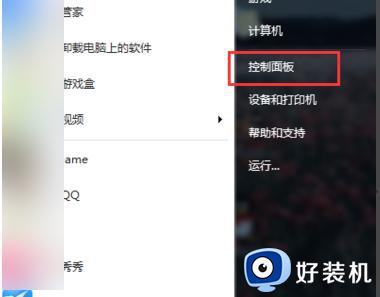
2、在控制面板里点击电源选项。
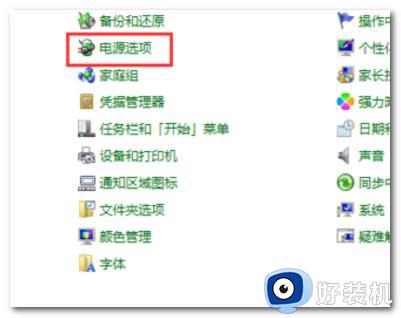
3、在使用的计划后面点击更改计划设置。
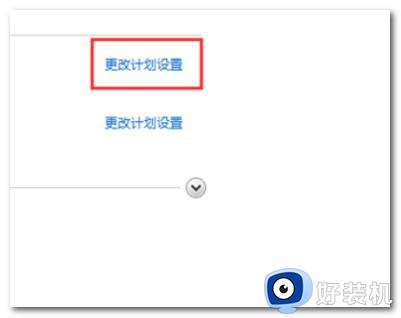
4、可以看到我们设置的是30分钟休眠,也就是30分钟不使用就会休眠。
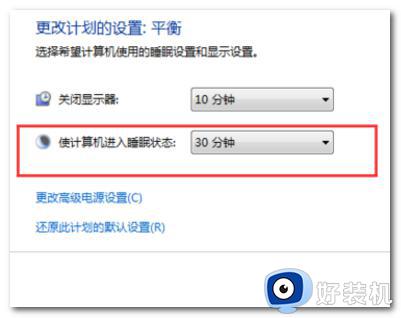
5、然后我们回到控制面板,点击设备管理器。
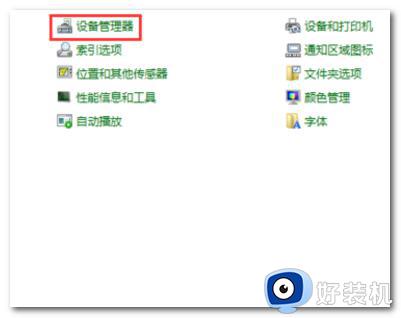
6、找到鼠标和其他指针设备,然后右键属性。
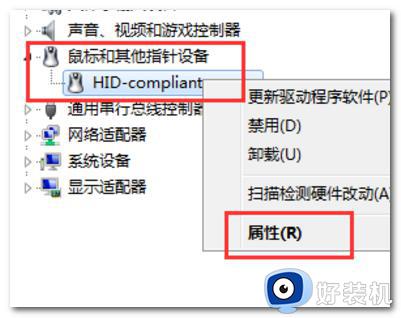
7、在电源管理里勾上允许此设备唤醒计算机。
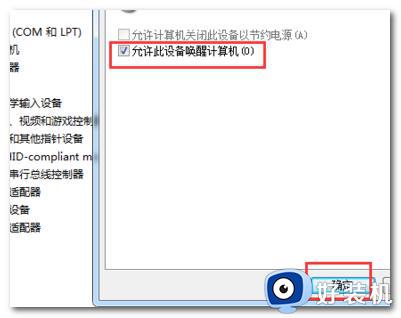
win10锁屏后唤醒很慢会降低工作效率,参考上述步骤设置,电脑Win10系统就自动锁屏恢复正常。
win10锁屏后唤醒很慢什么原因 win10电脑待机后唤醒特别慢解决方法相关教程
- win10待机唤醒桌面空白了为什么 win10待机唤醒后白屏如何解决
- win10待机黑屏唤不醒是什么原因 win10电脑待机了黑屏无法唤醒如何解决
- win10电脑待机唤醒后花屏怎么回事 win10待机唤醒花屏的解决方案
- win10待机后黑屏无法唤醒怎么解决 win10待机黑屏无法唤醒如何修复
- Win10电脑待机休眠无法唤醒固态硬盘的解决教程
- win10休眠唤醒白屏的处理技巧 win10电脑睡眠模式解除后出现白屏解决方法
- 如何远程唤醒正在待机的win10系统 win10电脑待机远程唤醒屏幕的教程
- win10黑屏后无法唤醒屏幕怎么办 win10黑屏后无法唤醒屏幕直接重启解决方法
- win10睡眠唤醒白屏为什么 win10休眠后唤醒白屏的解决方案
- win10休眠唤醒屏幕不亮怎么办 win10休眠后唤醒黑屏修复方法
- win10拼音打字没有预选框怎么办 win10微软拼音打字没有选字框修复方法
- win10你的电脑不能投影到其他屏幕怎么回事 win10电脑提示你的电脑不能投影到其他屏幕如何处理
- win10任务栏没反应怎么办 win10任务栏无响应如何修复
- win10频繁断网重启才能连上怎么回事?win10老是断网需重启如何解决
- win10批量卸载字体的步骤 win10如何批量卸载字体
- win10配置在哪里看 win10配置怎么看
win10教程推荐
- 1 win10亮度调节失效怎么办 win10亮度调节没有反应处理方法
- 2 win10屏幕分辨率被锁定了怎么解除 win10电脑屏幕分辨率被锁定解决方法
- 3 win10怎么看电脑配置和型号 电脑windows10在哪里看配置
- 4 win10内存16g可用8g怎么办 win10内存16g显示只有8g可用完美解决方法
- 5 win10的ipv4怎么设置地址 win10如何设置ipv4地址
- 6 苹果电脑双系统win10启动不了怎么办 苹果双系统进不去win10系统处理方法
- 7 win10更换系统盘如何设置 win10电脑怎么更换系统盘
- 8 win10输入法没了语言栏也消失了怎么回事 win10输入法语言栏不见了如何解决
- 9 win10资源管理器卡死无响应怎么办 win10资源管理器未响应死机处理方法
- 10 win10没有自带游戏怎么办 win10系统自带游戏隐藏了的解决办法
